Книга: Кадровое делопроизводство и управление персоналом на компьютере
Настройка параметров программы
Настройка параметров программы
Чтобы перейти к настройкам программы, выполните команду главного меню Сервис ? Настройка интерфейса или нажмите комбинацию клавиш Ctrl+N. В результате на экране отобразится окно, которое показано на рис. 1.2.
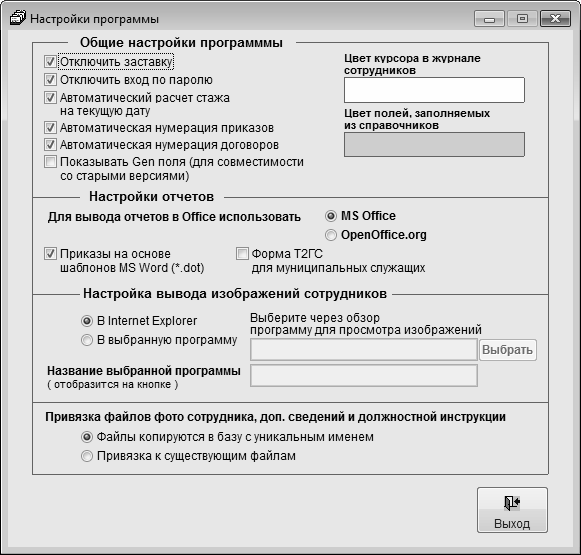
Рис. 1.2. Настройка параметров программы
В верхней части данного окна в области Общие настройки программы содержится перечень параметров общего характера. Флажки Отключить заставку и Отключить ввод по паролю определяют порядок загрузки программы при ее запуске: если они установлены, то, соответственно, отключается отображение заставки при запуске программы (это полезно для ускорения ее загрузки) и появление окна для ввода имени и пароля пользователя.
ПРИМЕЧАНИЕ
По умолчанию для входа в программу используется имя пользователя – 1, и пароль – 1. Если при первом запуске у вас появилось окно ввода имени пользователя и пароля – введите эти данные, а затем вы можете отключить авторизацию в настройках программы путем установки флажка Отключить ввод по паролю.
Если вы хотите, чтобы нумерация приказов и договоров велась в программе автоматически – установите флажки соответственно Автоматическая нумерация приказов и Автоматическая нумерация договоров. Отметим, что иногда бывает целесообразно отключить режим автоматической нумерации – например, если вы вводите вы программу документы с уже присвоенными в делопроизводстве номерами, которые могут следовать не по порядку.
Справа вверху находятся параметры, с помощью которых можно настроить цветовое оформление курсора в окне списка сотрудников, а также полей, значения которых вводятся путем выбора из соответствующих справочников (например, при заполнении карточки сотрудника из справочника выбирается его должность, название отдела, в котором он работает, и др.). Чтобы выбрать подходящий цвет, щелкните мышью в Цвет курсора в журнале сотрудников или Цвет полей, заполняемых из справочников, после чего в открывшейся цветовой палитре щелчком мыши укажите требуемый цвет.
В области Настройки отчетов вы может указать формат вывода отчетов. С помощью переключателя Для вывода отчетов в Office использовать укажите требуемый формат – MS Office или OpenOffice.org. Если вы планируете формировать кадровые документы для государственных служащих, установите флажок Форма Т2ГС для муниципальных служащих – в этом случае программа будет генерировать документы в соответствии с утвержденной формой Т2ГС.
Для просмотра фотографий работников предприятия можно использовать обозреватель Internet Explorer либо любую другую установленную на компьютере программу. Выбор программы осуществляется в области Настройка вывода изображений сотрудников. По умолчанию предлагается использовать для этого Internet Explorer. Чтобы выбрать другую программу, установите переключатель в положение В выбранную программу, нажмите расположенную справа кнопку Выбрать, и в открывшемся окне по обычным правилам работы в Windows укажите путь к исполняемому файлу требуемой программы. После этого в расположенном ниже поле Название выбранной программы можете ввести текст, который отобразится на кнопке вызова данной программы для просмотра изображения.




